Convertir fácilmente texto a leyenda para todas las tablas en Word
Kutools for Word
Cuando copia y pega contenido que contiene tablas y sus leyendas desde una página web a documentos de Microsoft Word, notará que los textos de las leyendas de las tablas siguen estando presentes, pero ya no funcionan como leyendas de tabla. La utilidad Reconstruir Título de Tabla de Kutools para Word está diseñada para resolver este problema reconstruyendo rápidamente todos los textos que contienen números y están encima o debajo de las tablas para convertirlos en leyendas de tabla.
Convertir fácilmente texto a leyenda para todas las tablas en Word
Herramientas de productividad recomendadas para Word
Kutools for Word: Integrando IA 🤖, más de 100 funciones avanzadas ahorran el 50% de tu tiempo en el manejo de documentos.Descarga gratuita
Office Tab: Introduce pestañas similares a las de un navegador en Word (y otras herramientas de Office), simplificando la navegación entre múltiples documentos.Descarga gratuita
Haga clic en Kutools Plus > Reconstruir > Reconstruir Título de Tabla. Ver captura de pantalla:

Convertir fácilmente texto a leyenda para todas las tablas en Word
Si tiene textos con números como se muestra en la siguiente captura de pantalla y desea convertirlos en leyendas de tabla, puede hacerlo de la siguiente manera:

1. Por favor, aplique la utilidad haciendo clic en Kutools Plus > Reconstruir > Reconstruir Título de Tabla.

2. Después de hacer clic en la utilidad Reconstruir Título de Tabla, se mostrará el cuadro de diálogo Reconstruir Título de Tabla.
Si desea convertir el texto encima o debajo de la tabla reemplazándolo con el estilo de leyenda de tabla del sistema, marque la opción Convertir a leyenda del sistema y luego haga clic en el botón Aceptar para comenzar la conversión.
Nota: Bajo Seleccionar Texto con Número (Tabla), si hace clic en la opción Encima, seleccionará el texto encima de cada tabla y lo convertirá en leyendas de tabla. Y si hace clic en la opción Debajo, convertirá el texto debajo de cada tabla en leyenda de tabla.
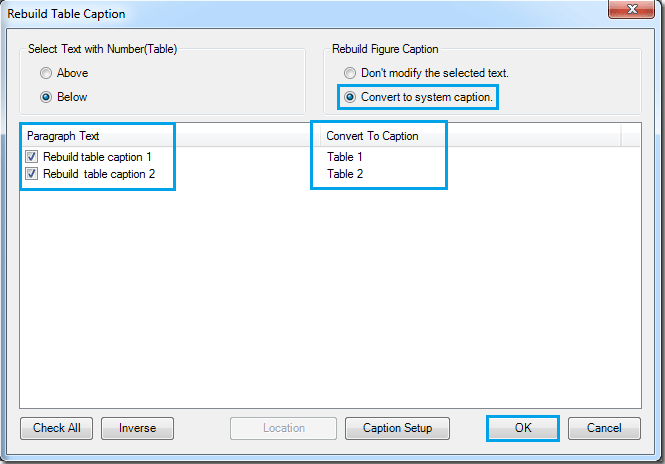
O, si desea convertir y mantener el texto encima o debajo de la tabla como leyenda de tabla, marque la opción No modificar el texto seleccionado. Luego haga clic en el botón Aceptar.

3. De acuerdo con la configuración, puede obtener los siguientes dos tipos de leyendas de tabla. Ver capturas de pantalla:
Convertir el texto encima o debajo de la tabla reemplazándolo con el estilo de leyenda de tabla del sistema
 |
 |
Convertir y mantener los textos encima o debajo de la tabla como leyenda de tabla
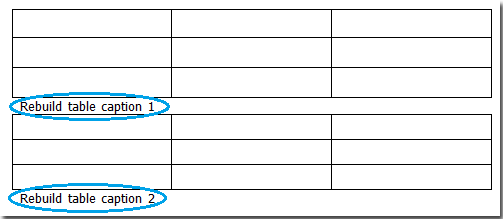 |
 |
Consejo: Si no desea convertir algunos textos encima o debajo de la tabla en leyendas de tabla, desmarque los elementos bajo la lista Texto del Párrafo. Ver captura de pantalla:

Funciones Relacionadas
- Convertir fácilmente texto a leyenda para todas las figuras en Word
- Convertir rápidamente texto a leyendas de ecuaciones en Word
Las mejores herramientas para la productividad en Office
Kutools para Word - ¡Mejora tu experiencia en Word con más de 100 funciones sorprendentes!
🤖 Funciones de IA de Kutools: Asistente de IA / Asistente en Tiempo Real / Super Pulir (Preservar formato) / Super Traducir (Preservar formato) / Redacción AI / Revisión con IA...
📘 Dominio de Documentos: Dividir páginas / Combinar documentos / Exportar selección en varios formatos (PDF/TXT/DOC/HTML...) / Convertir por lote a PDF...
✏ Edición de Contenidos: Buscar y reemplazar en lote en múltiples archivos / Redimensionar todas las imágenes / Transponer filas y columnas de la tabla / Convertir tabla a texto...
🧹 Limpieza sin esfuerzo: Elimina espacios extras / Saltos de sección / Cuadros de texto / Hipervínculos / Para más herramientas de eliminación, accede al grupo Eliminar...
➕ Inserciones creativas: Insertar separadores de miles / Casillas de verificación / Botones de opción / Código QR / Código de Barras / Múltiples imágenes / Descubre más en el grupo Insertar...
🔍 Selecciones precisas: Selecciona páginas específicas / Tablas / Formas / Párrafos de Encabezado / Mejora la navegación con más funciones de Seleccionar...
⭐ Mejoras destacadas: Navega a cualquier ubicación / Inserta automáticamente texto repetitivo / Alterna entre ventanas de documentos /11 herramientas de conversión...

Las mejores herramientas para la productividad en Office
Kutools para Word - 100+ Herramientas para Word
- 🤖 Funciones de IA de Kutools: Asistente de IA / Asistente en Tiempo Real / Super Pulir / Super Traducir / Redacción AI / Revisión con IA
- 📘 Dominio de Documentos: Dividir páginas / Combinar documentos / Convertir por lote a PDF
- ✏ Edición de Contenidos: Buscar y reemplazar en lote / Redimensionar todas las imágenes
- 🧹 Limpieza sin esfuerzo: Eliminar espacios extras / Eliminar saltos de sección
- ➕ Inserciones creativas: Insertar separadores de miles / Insertar casillas de verificación / Crear códigos QR